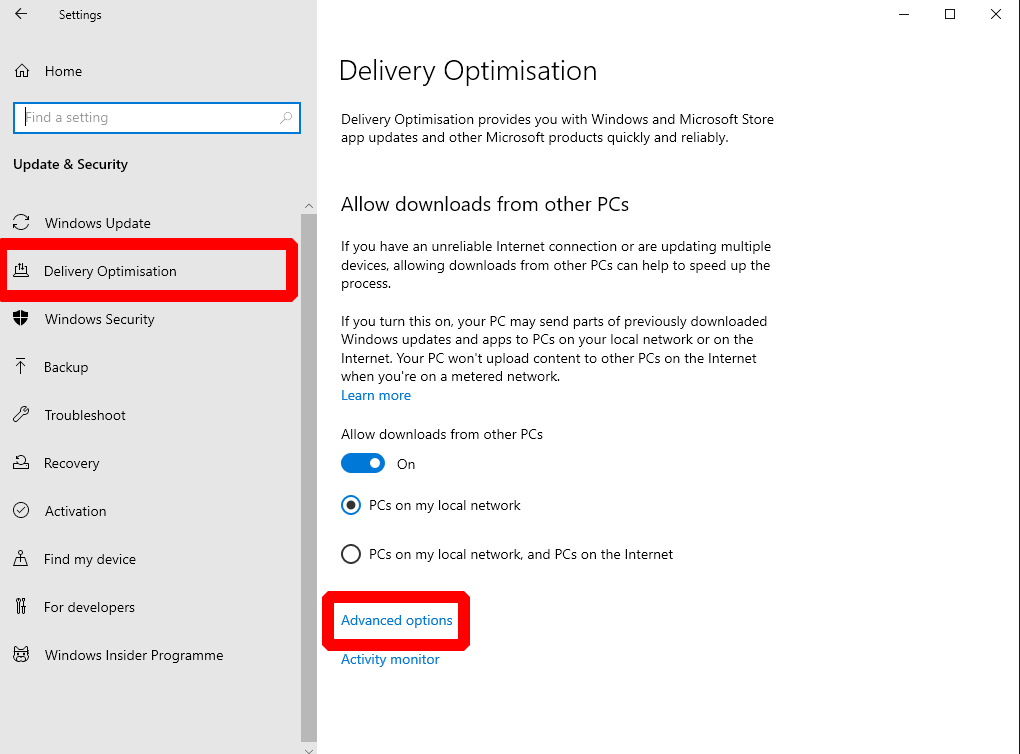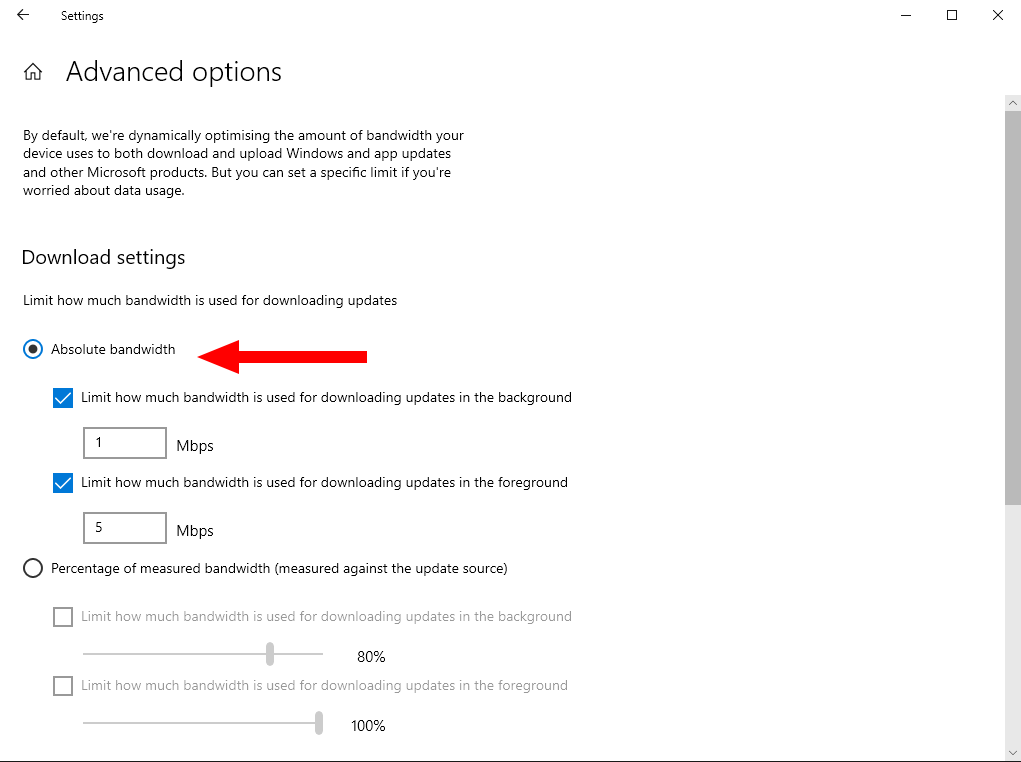Slik setter du en Windows Update-båndbreddhette
Windows 10-oppdateringer utgis hver måned for å løse sikkerhetsfeil og løse kvalitetsproblemer. Denne prosessen skal kjøre sømløst i bakgrunnen, men kan forårsake problemer med en treg internettforbindelse.
Windows 10. mai 2020-oppdateringen (build 2004) la til nye alternativer for å la deg ta kontroll over oppdateringssystemet. Du kan nå angi grenser for hard båndbredde som Windows Update lover å respektere, slik at Internett ikke treges til en gjennomsøking mens oppdateringer lastes ned.
Åpne Innstillinger-appen (Win + I hurtigtast) for å begynne. Klikk på “Update & Security” -flisen fra hjemmesiden. Bruk menyen til venstre for å bytte til “Delivery Optimization” -siden.
Selv om navngivningen kanskje ikke er intuitiv, refererer “Delivery Optimization” til mekanismene som Windows Update skaffer ny programvare for. Klikk på lenken “Avanserte alternativer” nederst på siden for å innføre båndbreddebegrensninger.
Du kan velge mellom å angi en absolutt båndbreddhette eller bruke en dynamisk hette som en prosentandel av tilgjengelig båndbredde. Før oppdateringen i mai 2020 var bare det siste alternativet tilgjengelig.
For å sette et hardt hette, velg alternativknappen “Absolutt båndbredde” og bruk deretter de to avmerkingsboksene og tekstinngangene for å justere bakgrunns- og forgrunnsbåndbredden. Det er en god ide å bruke en lavere verdi for bakgrunnsbruk – dette sikrer at automatiske oppdateringer ikke sap båndbredden, mens manuell “sjekk etter oppdateringer” trykker for å kjøre i full hastighet.
Når du bruker et absolutt tak, må du finne ut hvilke verdier som er best for internettforbindelsen din. Prøv å kjøre en hastighetstest online for å sjekke linjens maksimale båndbredde hvis du ikke er sikker på hva du skal bruke. Alternativt kan du bruke det prosentbaserte systemet for å ha cap-skalaen med din tilgjengelige båndbredde.